Dell U4320Q User Manual [zh]
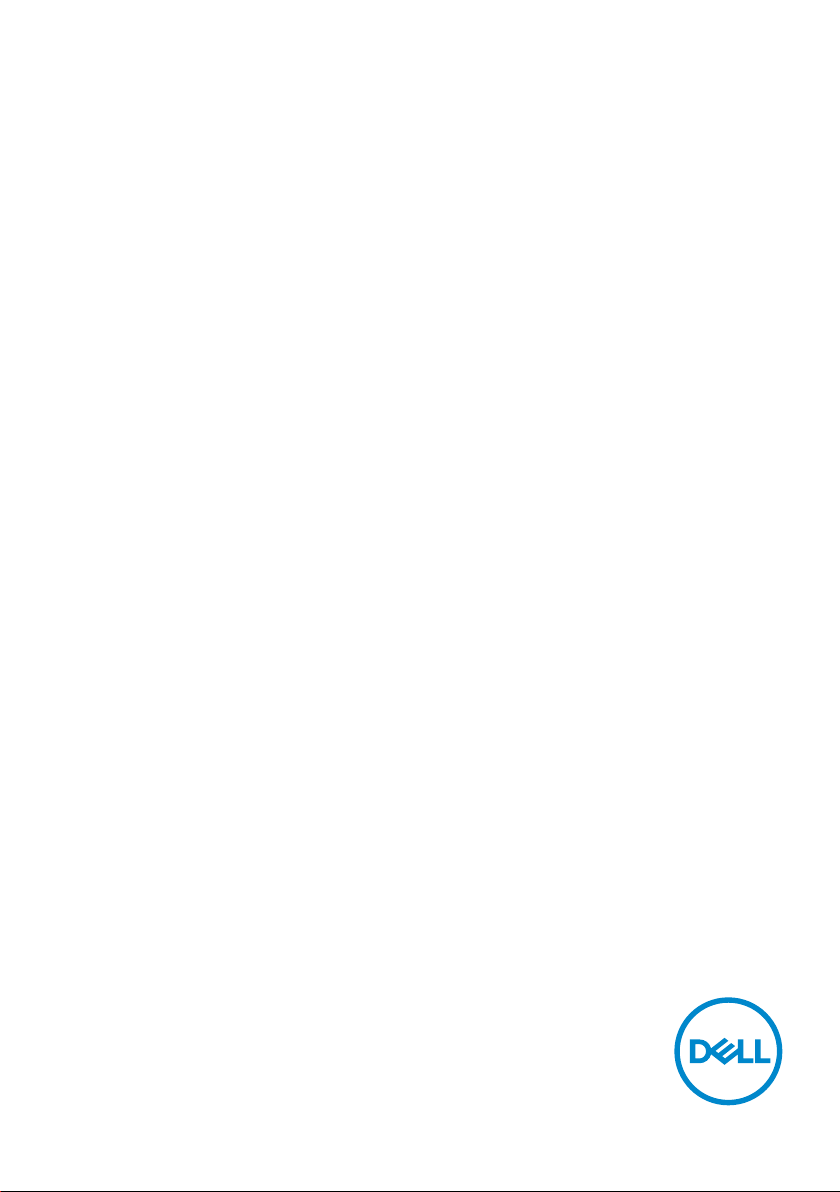
Dell UltraSharp 43
4K USB-C 显示器
Dell Display Manager
用户指南
规格型号: U4320Q
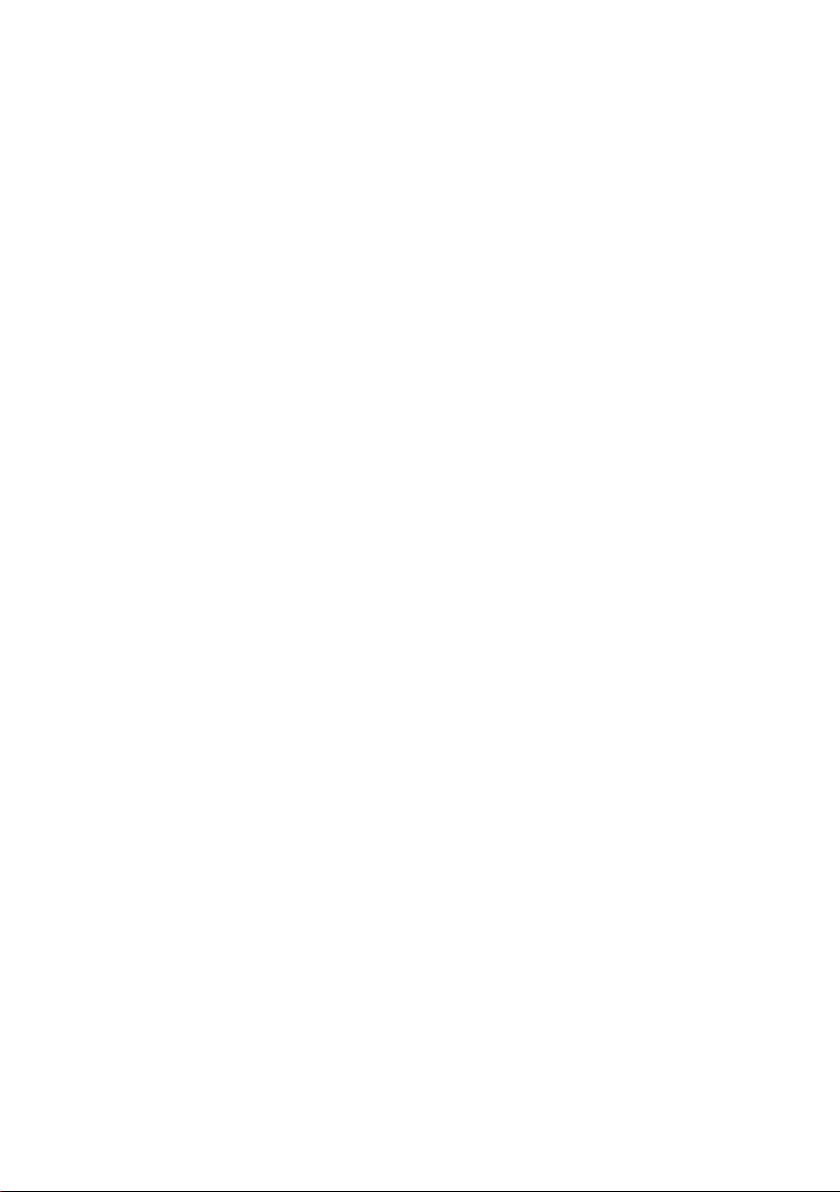
注:“注”表示可以帮助您更好地使用此显示器的重要信息。
版权所有© 2019 Dell Inc.或其子公司。保留所有权利。Dell、EMC以及其他商标
是Dell Inc.或其子公司的商标。其他商标可能分别是其各自所有者的商标。
2019 – 12
Rev. A00
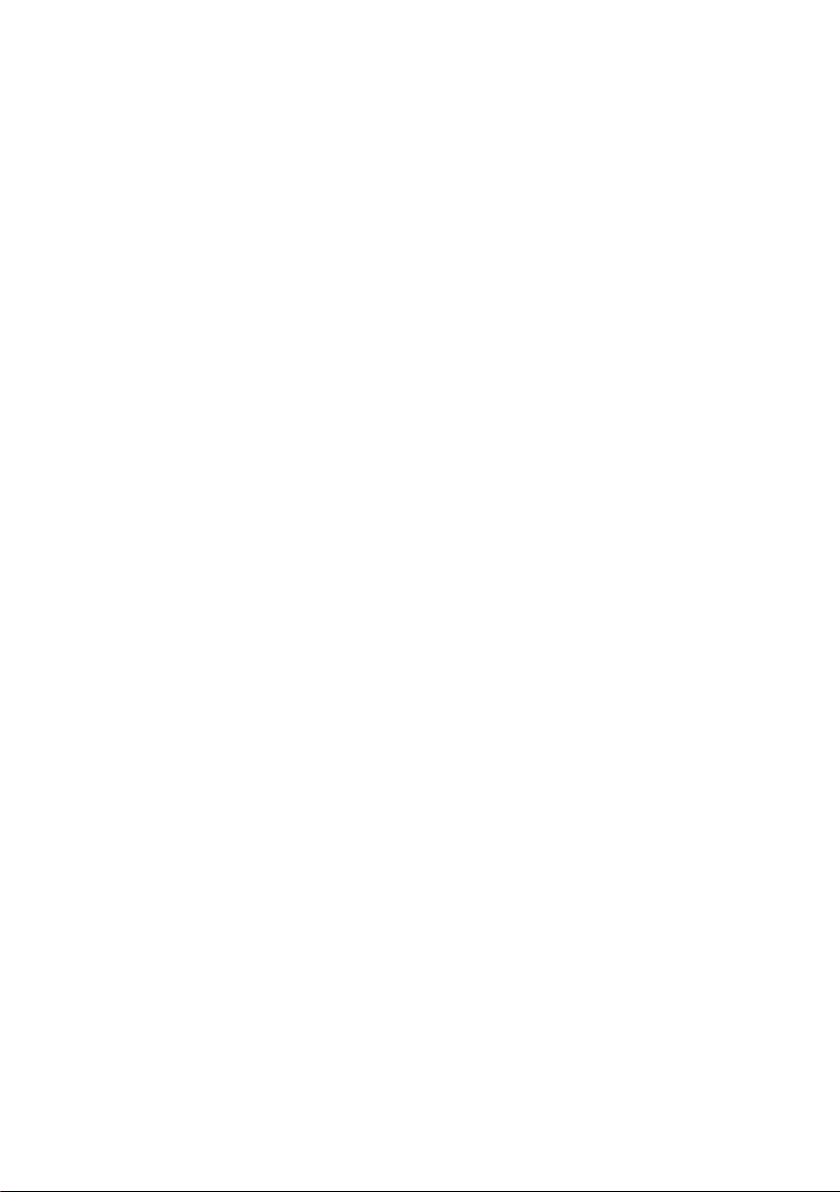
目录
概述 . . . . . . . . . . . . . . . . . . . . . . . . . . . . . . . . . . . . . . . . . . . . . . . . . . . . 4
使用快速设置对话 . . . . . . . . . . . . . . . . . . . . . . . . . . . . . . . . . . . . . . . . 5
设置基本显示功能 . . . . . . . . . . . . . . . . . . . . . . . . . . . . . . . . . . . . . . . . 6
分配预设模式至应用程序 . . . . . . . . . . . . . . . . . . . . . . . . . . . . . . . . . . 8
使用“简单排列”功能组织窗口 .............................. 9
管理多个视频输入 . . . . . . . . . . . . . . . . . . . . . . . . . . . . . . . . . . . . . . . .11
应用节能特色 . . . . . . . . . . . . . . . . . . . . . . . . . . . . . . . . . . . . . . . . . . . 14
其他快捷键 . . . . . . . . . . . . . . . . . . . . . . . . . . . . . . . . . . . . . . . . . . . . . 15
恢复应用程序位置 . . . . . . . . . . . . . . . . . . . . . . . . . . . . . . . . . . . . . . . 16
将 DDM 附加到活动窗口(仅 Windows 10)................. 18
故障排除 . . . . . . . . . . . . . . . . . . . . . . . . . . . . . . . . . . . . . . . . . . . . . . . 19
目录 | 3
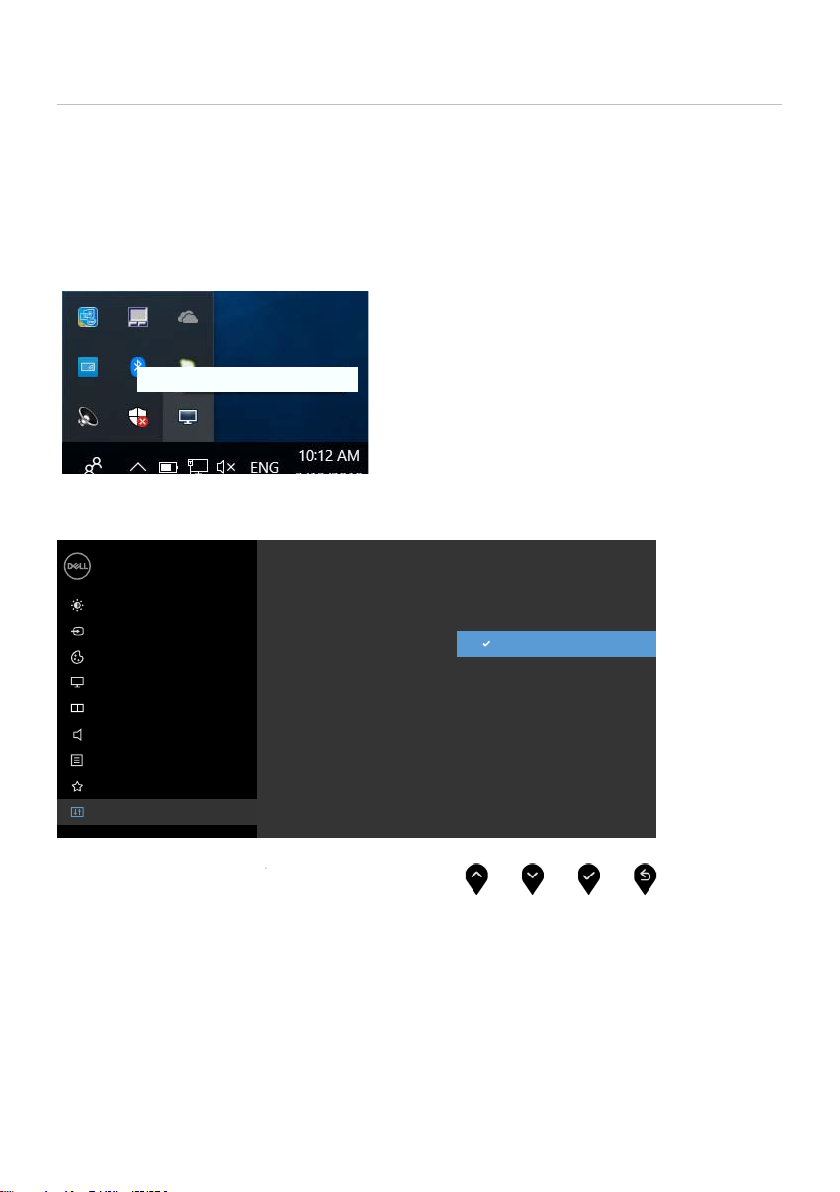
概述
Dell UltraSharp 43 Monitor
O
OnDDC/CI
Brightness/Contrast
Color
Input Source
Display
PIP/PBP
Audio
Menu
Personalize
Others
Dell Display Manager是一个Windows应用程序,可管理一台或一组显示器。 在
特定的Dell型号上,可以通过它来手动调整所显示的图像、自动设置指派、能耗管
理、窗口管理、图像旋转、以及其他一些功能。 安装之后,Dell display manager
在计算机每次启动时开始运行,其图标出现在通知托盘中。 将鼠标指针悬停在通知
托盘图标上时,显示与计算机相连的显示器的信息。
Dell U4320Q - Standard
Dell Display Manager需要使用DDC/CI通道与显示器进行通讯。请确保在如下
所示的菜单中启用DDC/CI。
4 | 概述
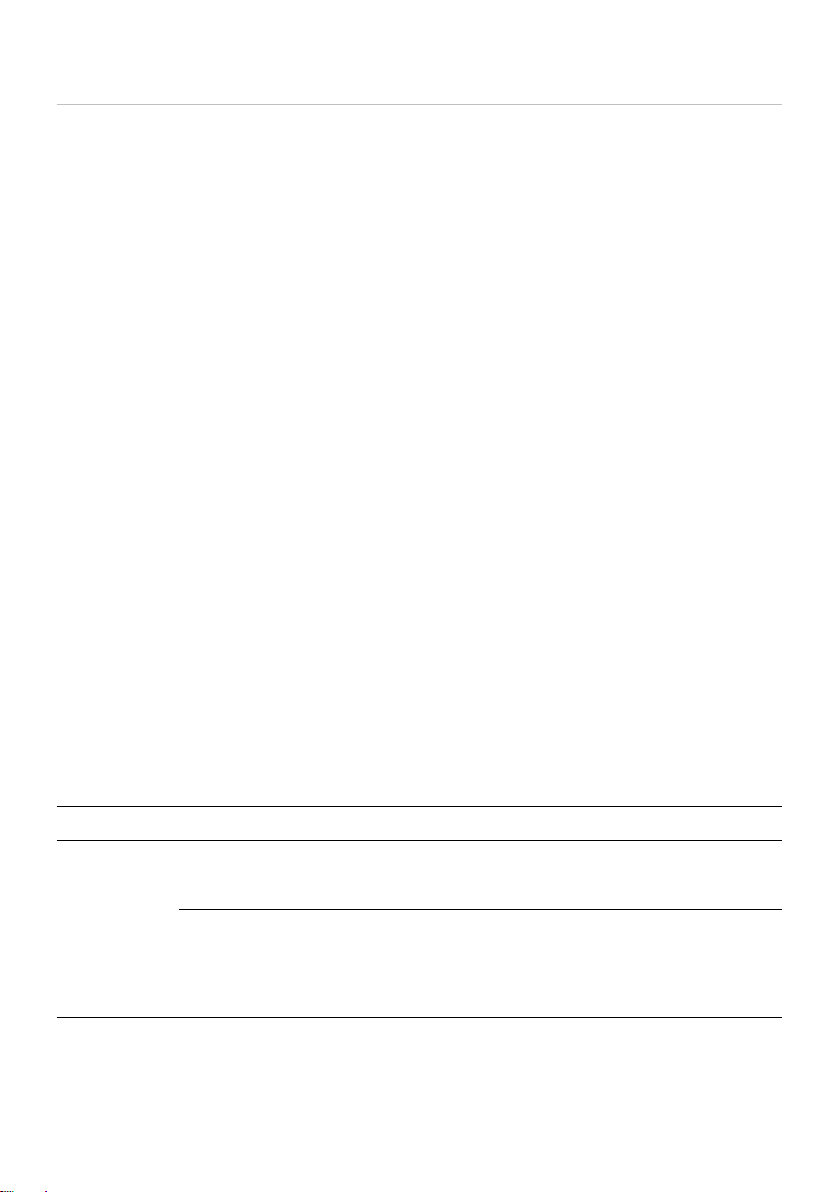
使用快速设置对话
点击 Dell Display Manager 通知托盘图标,打开快速设置对话框。 当一个以上支
持的 Dell 机型连接到系统时,可以用所提供的菜单选择具体的目标显示器。 快速
设置对话框可以进行轻松显示器亮度和对比度调整,您可以手动选择一个预设模
式,或者启用自动选择以根据当前应用程序选择合适的预设模式。
快速设置对话框也提供 Dell Display Manager 高级用户界面访问,用于调节基本功
能,配置自动模式并访问其他功能。
注意:
特征 功能 描述
快速 DDM 访问调用 DDM 用户
界面的快速键
在多显示器设置
中控制单个显
示器
• Ctrl+Shift+D
• 使用“向上翻页/向下翻页”键或单击“>”浏览所
有Easy arrange布局。
• 从下拉框中选择显示器,选定的显示器会显示戴尔
徽标。
• 执行显示器自检功能检查。
• 将 DDM 用户界面移动到要控制的显示器上。
• 按 Ctrl+Shift+D 在鼠标指针下调出迷你界面。
使用快速设置对话 | 5
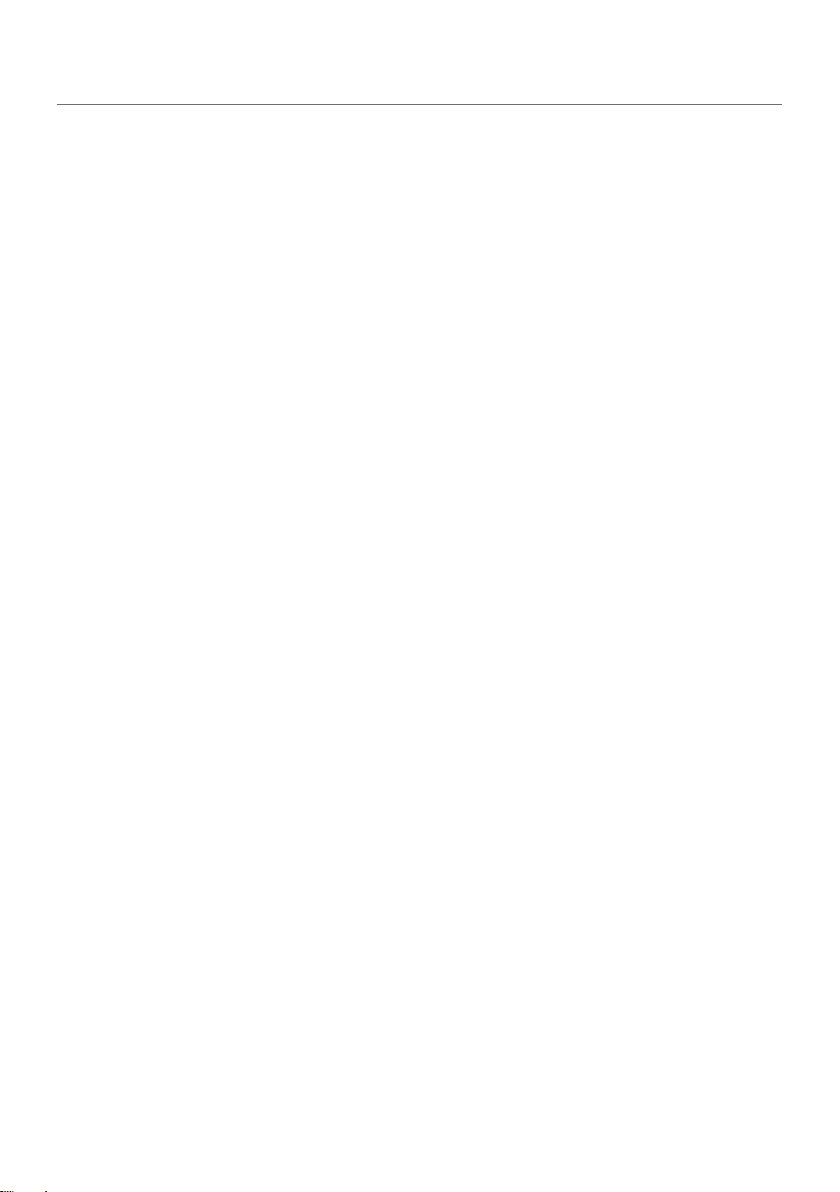
设置基本显示功能
预设模式可以用基本选项下的菜单手动应用。 另外,可以启用自动模式。 自动模
式可以在特定应用程序运行时自动应用您喜爱的预设模式。 屏幕上短暂出现一条消
息,指明所选的预设模式。
所选显示器亮度和对比度也可以从基本选项直接调整。
6 | 设置基本显示功能
